Nous connaissons très bien le panneau du bureau Windows, nommé barre des tâches. De même, les postes de travail Linux peuvent avoir des stations d'accueil ou fonctionner même sans stations d'accueil. Vous aurez beaucoup d'options si vous souhaitez utiliser des stations d'accueil pour vos postes de travail Linux. Si vous voulez comprendre le concept de Linux Docks, alors on peut dire qu'il s'agit d'une unité d'interface graphique qui permet à un utilisateur de communiquer par le clic avec le logiciel qu'il utilise régulièrement. En ce qui concerne les fonctionnalités et leur extension, ces utilitaires sont pratiques pour les postes de travail Linux.
Meilleurs docks Linux pour votre environnement de bureau
Dans cet article, nous allons passer en revue les 10 meilleurs docks Linux disponibles. Nous analyserons chaque quai avec notre point de vue d'expert.
1. Planche
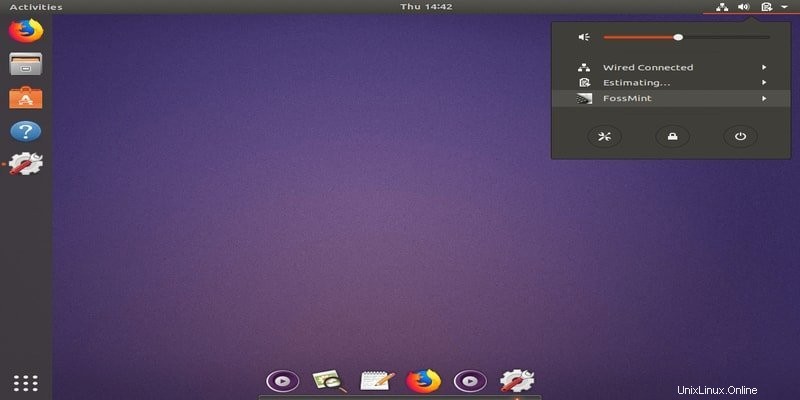 La certification autorisée définit le quai Plank comme le "quai le plus naïf du monde". Le but ultime de ce projet est de livrer sur la base de vos attentes d'un quai. Théoriquement, c'est une bibliothèque, mais vous pouvez l'étendre pour créer d'autres plates-formes de quai.
La certification autorisée définit le quai Plank comme le "quai le plus naïf du monde". Le but ultime de ce projet est de livrer sur la base de vos attentes d'un quai. Théoriquement, c'est une bibliothèque, mais vous pouvez l'étendre pour créer d'autres plates-formes de quai.
Et vous pouvez faire de telles choses avec l'incorporation de fonctionnalités plus progressives. De plus, il a la planche préinstallée, la technologie fondamentale pour une application de quai populaire.
Caractéristiques de la planche
- À partir du moment où vous activez cette station d'accueil, vous la trouverez au centre de la partie inférieure de votre moniteur.
- Il offre une option plus intéressante avec le clic droit.
- Il a deux fenêtres de préférences :Apparence et comportement.
- Vous pouvez modifier le paramètre pour l'adapter à vos besoins.
Installer Plank Dock
sudo add-apt-repository ppa:docky-core/stable sudo apt-get update sudo apt-get install plank
2. Quai
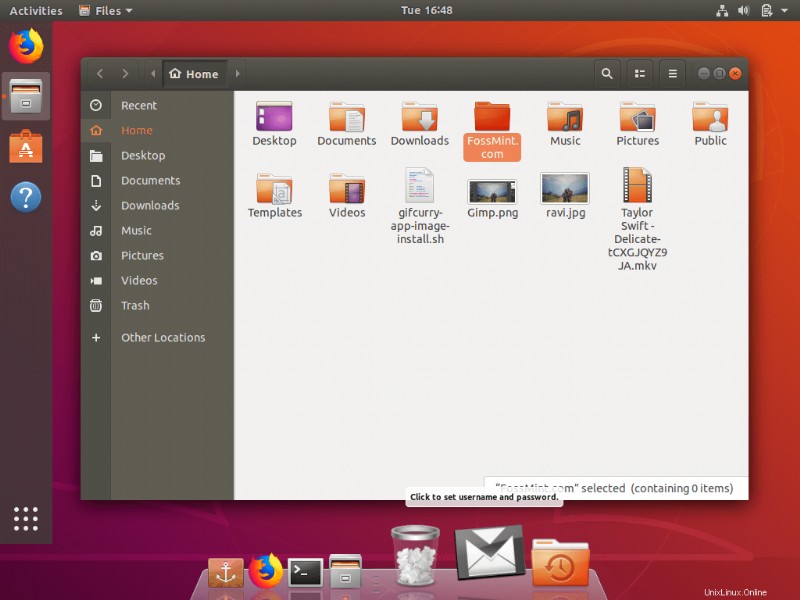 Si vous recherchez un dock assez simple à gérer, alors ce Docky est le bon choix pour vous . Ce dock a l'impression d'un dock macOS; ainsi, docky est considéré comme l'une des meilleures solutions Dock pour Linux.
Si vous recherchez un dock assez simple à gérer, alors ce Docky est le bon choix pour vous . Ce dock a l'impression d'un dock macOS; ainsi, docky est considéré comme l'une des meilleures solutions Dock pour Linux.
Comme vous pouvez le voir, ce quai se glorifie également avec la même déclaration. De plus, avec ce mac comme Dock, vous pouvez ajouter une application au lanceur, ce qui vous donne l'expérience d'avoir un mac comme le système Ubuntu. De plus, certains tableaux, tels que l'heure et la météo, améliorent votre expérience.
Fonctionnalités de Docky
- De Linux Docks, celui-ci est assez attrayant et très personnalisable
- Cela vient assez facilement
- Même si l'application elle-même est légère et performante, elle s'appuie sur une énorme bibliothèque appelée Mono.
- Il a toutes les options qui manquent à la planche.
Installer Docky
sudo apt-get install docky
3. Latte Dock
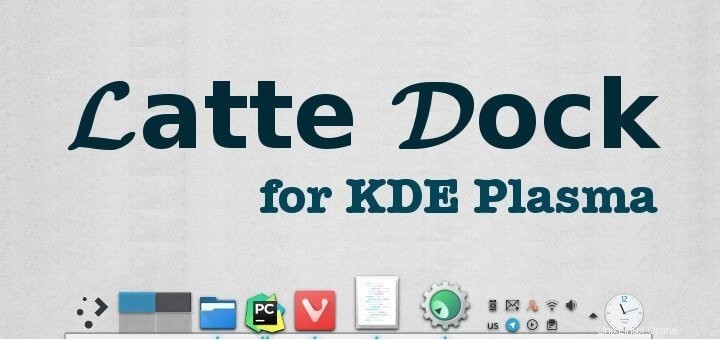 Fondamentalement, le framework plasma est la base principale de ce Dock. De plus, ce dock a la meilleure conception en ce qui concerne l'interface utilisateur/UX pour tous les plasmoïdes et courses. De plus, le latte dock est aussi assez instinctif.
Fondamentalement, le framework plasma est la base principale de ce Dock. De plus, ce dock a la meilleure conception en ce qui concerne l'interface utilisateur/UX pour tous les plasmoïdes et courses. De plus, le latte dock est aussi assez instinctif.
Ce framework basé sur plasma a pour but d'offrir toutes les meilleures expériences pour vos tâches et les widgets plasma KDE. Il utilise également l'effet d'animation, qui est un effet de zoom parabolique, pour être plus modeste et pratique.
Caractéristiques de Latte Dock
- L'effet de survol de zoom est assez actif.
- Lorsque vous allez ajouter des widgets au dock, vous le trouverez très pratique.
- Lorsqu'il s'agit de faire glisser des applications vers le dock, c'est très simple.
- Dans les paramètres du dock/panneau, vous trouverez de nombreuses options de personnalisation.
- Vous pouvez accéder au dock d'un simple clic droit de la souris.
Installer Latte Dock
sudo add-apt-repository ppa:rikmills/latte-dock sudo apt update sudo apt install latte-dock
4. Dash to Dock
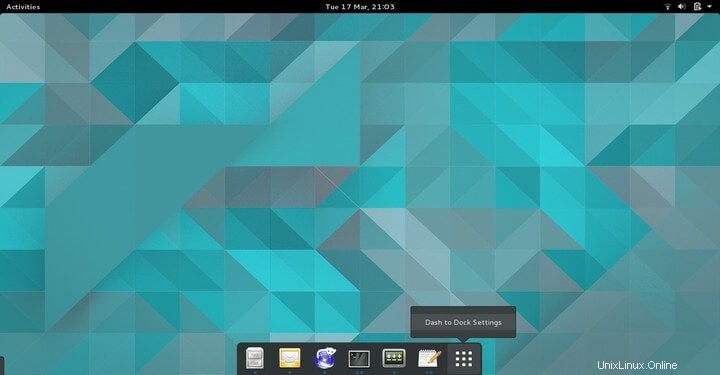 Pour le shell GNOME, ce tableau de bord pour ancrer est une extension mise à niveau. Lorsqu'il s'agit de modifier le tableau de bord par défaut, ce tableau de bord est très pratique. De plus, il transfère la vue d'ensemble par défaut lors du lancement pratique de l'application. Il permet également à l'utilisateur de basculer entre les fenêtres et les espaces de travail. Lors de la modification, il ne quitte pas la vue du bureau sans améliorer le flux de travail dans le système Linux ou GNOME.
Pour le shell GNOME, ce tableau de bord pour ancrer est une extension mise à niveau. Lorsqu'il s'agit de modifier le tableau de bord par défaut, ce tableau de bord est très pratique. De plus, il transfère la vue d'ensemble par défaut lors du lancement pratique de l'application. Il permet également à l'utilisateur de basculer entre les fenêtres et les espaces de travail. Lors de la modification, il ne quitte pas la vue du bureau sans améliorer le flux de travail dans le système Linux ou GNOME.
La partie la plus fine des paramètres DTD vous offre un contrôle total sur tout ce qui concerne l'emplacement et l'étendue du panneau. Ici, vous pouvez activer le masquage automatique, ou même vous pouvez le faire en taille réelle. De plus, l'icône d'agrandissement est une fonctionnalité supplémentaire que vous obtiendrez.
Fonctionnalités de Dash to dock
- Le contrôle total du panneau sera entre vos mains.
- Vous pouvez modifier la position et la taille.
- Vous aurez le contrôle sur la barre des tâches.
- En ce qui concerne le comportement des clics ou l'exécution de l'application, vous pouvez le contrôler selon vos besoins.
- L'interface du dock peut être modifiée, y compris le thème, l'opacité et la couleur.
5. Quai du Caire
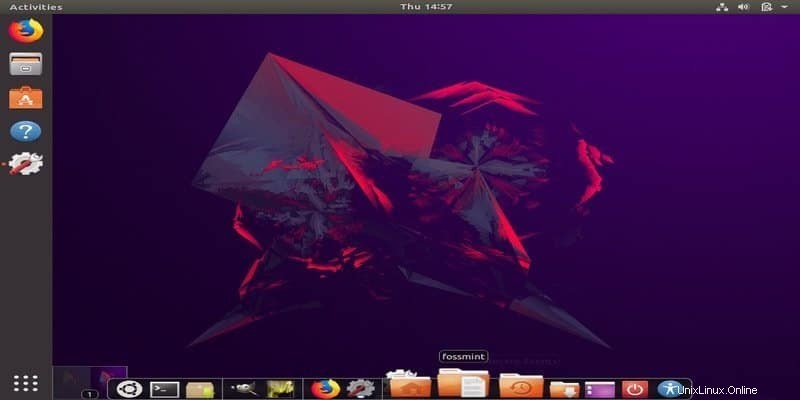 Le Dock du Caire a sa position sur le côté inférieur du moniteur et offre une méthode de chargement des applications entièrement contrôlés par des panneaux et des lanceurs. Vous pouvez placer ces Docks Linux n'importe où sur l'écran et les personnaliser. Vous obtiendrez une liste compacte d'outils pratiques, tels qu'un menu fixe, un contrôle de lecture sans fil et audio, etc.
Le Dock du Caire a sa position sur le côté inférieur du moniteur et offre une méthode de chargement des applications entièrement contrôlés par des panneaux et des lanceurs. Vous pouvez placer ces Docks Linux n'importe où sur l'écran et les personnaliser. Vous obtiendrez une liste compacte d'outils pratiques, tels qu'un menu fixe, un contrôle de lecture sans fil et audio, etc.
Le Dock du Caire est une interface de dock intéressante et utile pour votre bureau Linux. Avec une variété de fonctionnalités, il est très pratique. De plus, vous pouvez détacher le panneau du dock Cairo et l'utiliser comme widget de bureau.
Caractéristiques du quai du Caire
- Vous pouvez modifier le thème selon vos besoins.
- Visuellement, il vous plaira.
- Avec le clic droit, vous pouvez modifier le contrôle d'un lanceur d'application individuel.
- L'onglet comportement vous permet de réguler le comportement d'un dock particulier, par exemple en vous permettant de masquer la barre des tâches lorsque les applications sont en cours d'exécution
- Vous pouvez choisir la position du dock et l'effet de survol de la souris.
Installer Cairo Dock
sudo add-apt-repository ppa:cairo-dock-team/ppa sudo apt-get update sudo apt-get install cairo-dock cairo-dock-plug-ins
6. KSmoothDock
 Bien que MAC OS X inspire l'apparence visuelle du Dock, il vise à suivre le panneau de bureau Linux traditionnel. Pour KDE Plasma 5, ce panneau a un effet de zoom parabolique qui le rend assez attrayant. Le menu de l'application, les lanceurs et le gestionnaire de tâches maintiennent ce dock dans ce but particulier.
Bien que MAC OS X inspire l'apparence visuelle du Dock, il vise à suivre le panneau de bureau Linux traditionnel. Pour KDE Plasma 5, ce panneau a un effet de zoom parabolique qui le rend assez attrayant. Le menu de l'application, les lanceurs et le gestionnaire de tâches maintiennent ce dock dans ce but particulier.
Caractéristiques de KSmoothDock
- Le menu habituel des applications de dépôt est classé par catégories.
- Les menus/éléments distincts incluent Session, Alimentation et Recherche.
- Il a amélioré la lisibilité du menu avec un contrôle sur le comportement.
- Il prend en charge l'action de glisser avec le menu.
- Une mise à jour automatique est disponible dans ce Dock.
7. SimDock

SimDock est l'un des plus anciens panneaux Dock pour Linux, et il montre son expérience avec toutes les fonctionnalités et fonctionnalités. Cela dit, vous pouvez être assuré qu'il remplit sa fonction comme tous les quais simples et performants. Cela ressemble plus à une planche mais n'a pas beaucoup de configuration. En ce qui concerne le positionnement, il ne peut être défini qu'en bas au centre de l'écran.
Caractéristiques de Simdock
- Le Simdock est assez simple à utiliser.
- Quai complet.
- Il a l'effet Zoom comme OS X.
- Les lanceurs peuvent être personnalisés.
- Ce dock ne nécessite pas de gestionnaire de fenêtres de composition.
Installer Simdock
sudo add-apt-repository ppa:onli/simdock sudo apt-get update sudo apt-get install simdock
8. DockBarX
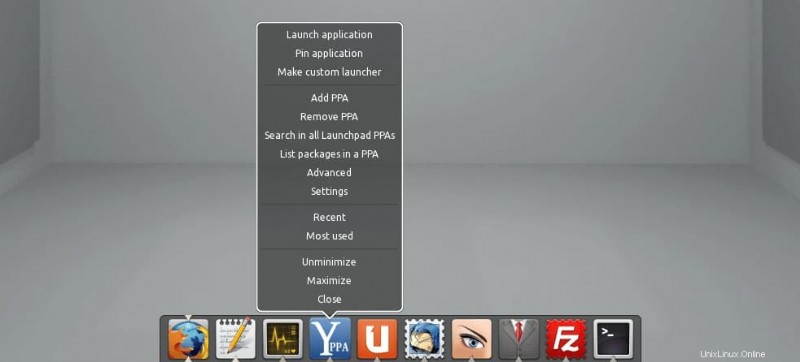 Si vous recherchez la meilleure barre des tâches avec des fonctionnalités élevées, c'est le bon endroit. La conception compacte et alléchante et la méthode de configuration facile se suffisent à elles-mêmes. Grâce à ces fonctionnalités, vous voyez qu'il dispose d'un nombre satisfaisant de lecteurs.
Si vous recherchez la meilleure barre des tâches avec des fonctionnalités élevées, c'est le bon endroit. La conception compacte et alléchante et la méthode de configuration facile se suffisent à elles-mêmes. Grâce à ces fonctionnalités, vous voyez qu'il dispose d'un nombre satisfaisant de lecteurs.
Si vous souhaitez modifier votre bureau XFCE pour le rendre plus créatif, cette barre des tâches vous aidera grandement. Cependant, la configuration manuelle du panneau DockBarX dans XFCE est légèrement délicate. Mais cela vaut vraiment la peine d'y passer un peu de temps. Il offre de nombreuses fonctionnalités progressives, qui ne sont pas proposées dans le panneau par défaut. Vous devez le personnaliser selon vos besoins.
Fonctionnalité de DockBarx
- La barre des tâches est assez légère.
- Il fonctionne également comme DockX.
- Il prend en charge la traduction dans de nombreuses langues.
- Le logiciel peut être épinglé à la barre des tâches.
- Il prend en charge les boutons multimédias.
Installer dans Ubuntu à partir de ppa
sudo add-apt-repository ppa:xuzhen666/dockbarx sudo apt-get update sudo apt-get install dockbarx
- Si vous souhaitez utiliser dockbarx comme applet de panneau Xfce, vous avez également besoin de cette commande
sudo apt-get install xfce4-dockbarx-plugin
- Pour obtenir plus de thèmes pour DockbarX et DockX, utilisez cette commande
sudo apt-get install dockbarx-themes-extra
9. Espaces de travail à ancrer
Si vous aimez utiliser les espaces de travail Linux Desktop, vous adorerez évidemment cette extension. Avec cette extension d'espace de travail vers Linux Docks, vous pouvez convertir votre bureau, offrant un accès rapide à tous vos espaces de travail virtuels. Comme prévu, cette extension préoccupera les opérateurs qui ont l'habitude de travailler avec des espaces de travail virtuels. En ce qui concerne l'apparence, il a un look époustouflant.
En vedette des espaces de travail à ancrer
- Vous pouvez facilement travailler avec des espaces de travail virtuels.
- Il vous offre de nombreux paramètres de configuration.
- Il a des fonctionnalités de masquage automatique.
10. Navigateur de fenêtre Avant
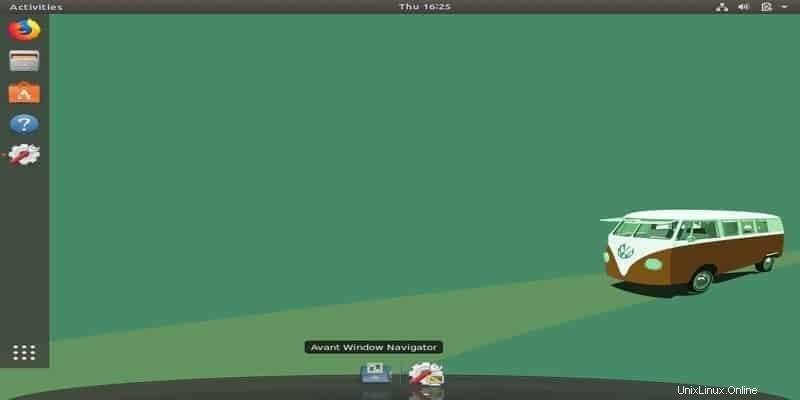 Ceci est un dock pour le bureau gratuit nommé Avant Window Navigator. De plus, il affiche vos lanceurs et votre application ouverte. De plus, il dispose d'un plugin pour les applications tierces. Il peut communiquer avec DBus par ce plugin tiers, aux côtés des applets, ce qui vous permet de changer d'espace de travail, de barre d'état système, d'horloge, etc. Ces applets peuvent être programmées avec Vala, python ou le langage C.
Ceci est un dock pour le bureau gratuit nommé Avant Window Navigator. De plus, il affiche vos lanceurs et votre application ouverte. De plus, il dispose d'un plugin pour les applications tierces. Il peut communiquer avec DBus par ce plugin tiers, aux côtés des applets, ce qui vous permet de changer d'espace de travail, de barre d'état système, d'horloge, etc. Ces applets peuvent être programmées avec Vala, python ou le langage C.
Caractéristiques d'Avant Window Navigator
- Enfin, Avant Window Navigator peut être placé sur n'importe quel bord du moniteur.
- Vous pouvez désormais choisir n'importe quel style d'arrière-plan.
- Avant Window Navigator peut couvrir toute la largeur de votre écran.
- La fonctionnalité de masquage automatique est maintenant restaurée.
Installer AWN dans Ubuntu
sudo apt-get install awn
11. Teinte2
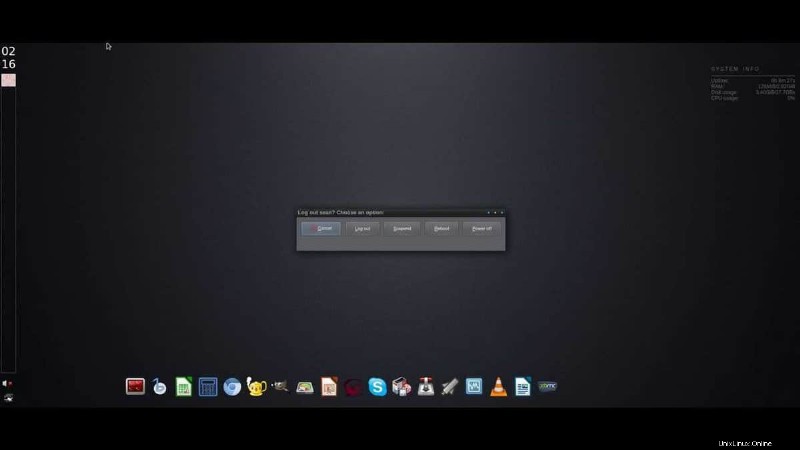 Tint2 est un panneau modeste, fade et léger pour Xorg. Son apparence est personnalisable et il n'a que peu de dépendance, ce qui le rend parfait pour les gestionnaires de fenêtres. Il peut être personnalisé pour contenir une barre d'état système, votre liste de tâches, un affichage de la batterie et bien d'autres.
Tint2 est un panneau modeste, fade et léger pour Xorg. Son apparence est personnalisable et il n'a que peu de dépendance, ce qui le rend parfait pour les gestionnaires de fenêtres. Il peut être personnalisé pour contenir une barre d'état système, votre liste de tâches, un affichage de la batterie et bien d'autres.
Caractéristiques de Tint2
- Vous pouvez le modifier pour personnaliser votre thème.
- Quand il s'agit de personnalisation, ce Dock est très pratique.
- Vous pouvez même créer votre propre thème.
- Plusieurs instances de tint2 peuvent être ouvertes avec différents fichiers de configuration.
- Il est très léger et utilise un minimum de ressources.
Installer tint2
sudo apt-get install tint2
12. Panneau Gnome
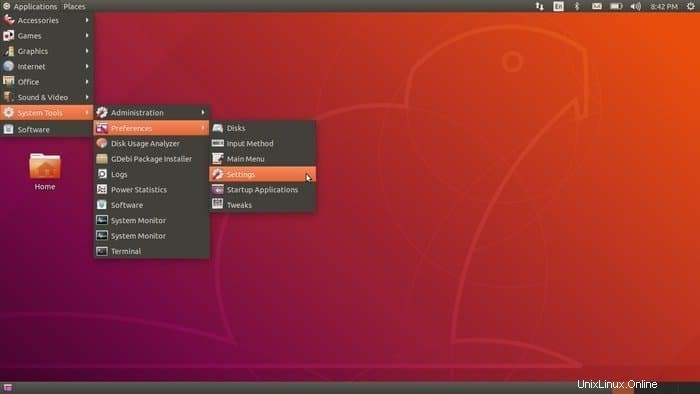 Ceci fait partie de GnomeFlashback. Et lorsqu'il s'agit de fournir des panneaux pour votre bureau Linux, ce panneau Gnome peut faire le travail à l'aise. De plus, vous pouvez également obtenir des applets par défaut pour votre bureau. Cependant, il n'y a pas de côté obligatoire sur l'écran pour ce panneau. De plus, vous pouvez placer ce panneau à la fois horizontalement ou verticalement.
Ceci fait partie de GnomeFlashback. Et lorsqu'il s'agit de fournir des panneaux pour votre bureau Linux, ce panneau Gnome peut faire le travail à l'aise. De plus, vous pouvez également obtenir des applets par défaut pour votre bureau. Cependant, il n'y a pas de côté obligatoire sur l'écran pour ce panneau. De plus, vous pouvez placer ce panneau à la fois horizontalement ou verticalement.
Vous trouverez un panneau en haut du moniteur et un autre en bas, mais cet emplacement peut être paramétrable. Ces panneaux sont utilisés pour mettre des applets pour ouvrir une application, par exemple, la barre de menu, l'horloge et l'indicateur.
Fonctionnalités du panneau Gnome
- Le module du Gnome Panel arrive avec une bibliothèque nommée libpanel-applet.
- Un développeur peut créer de petites applications avec cette bibliothèque publique, qui peuvent également être saisies dans le panneau.
- Avec ce créateur de panneau, vous pouvez obtenir une personnalisation très pratique pour le projet Gnome.
Fin des pensées
Bien que ces docks et extensions Linux puissent rendre votre bureau Linux assez attrayant, ce n'est pas la raison pour laquelle vous devez installer un dock. La principale raison derrière cela est la productivité de votre travail.
Vous pouvez être plus productif avec la station d'accueil, mais vous devez vous assurer que le logiciel est facilement accessible. De plus, sa position peut jouer un rôle très important en matière de productivité.
Depuis qu'il est mondialement reconnu que MAC OS est le système d'exploitation le plus attrayant au monde, de nombreux développeurs Linux ont essayé d'en apporter certaines fonctionnalités. C'est pourquoi il existe de nombreux docks de type mac disponibles.
Au fil du temps, les développeurs Linux ont apporté de nombreux docks d'applications pour Linux. De nos jours, de plus en plus de gens se lancent sur Linux, et même les fournisseurs typiques de Linux mettent également leurs chevaux dans la course ! Si vous souhaitez ajouter plus à notre réflexion, n'hésitez pas à commenter.